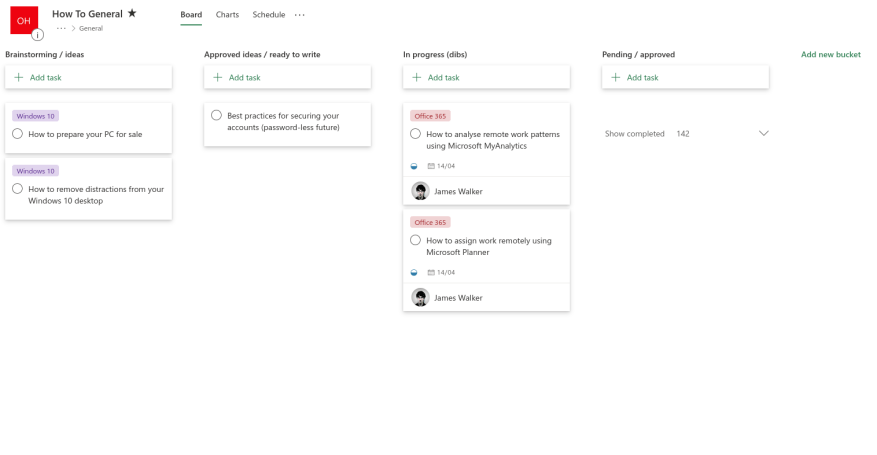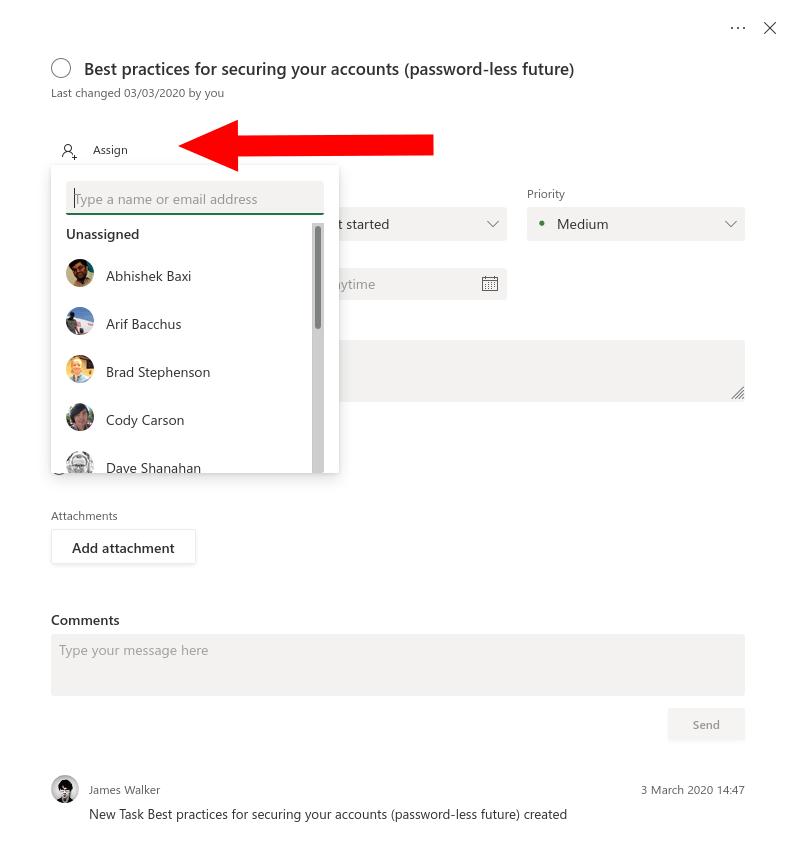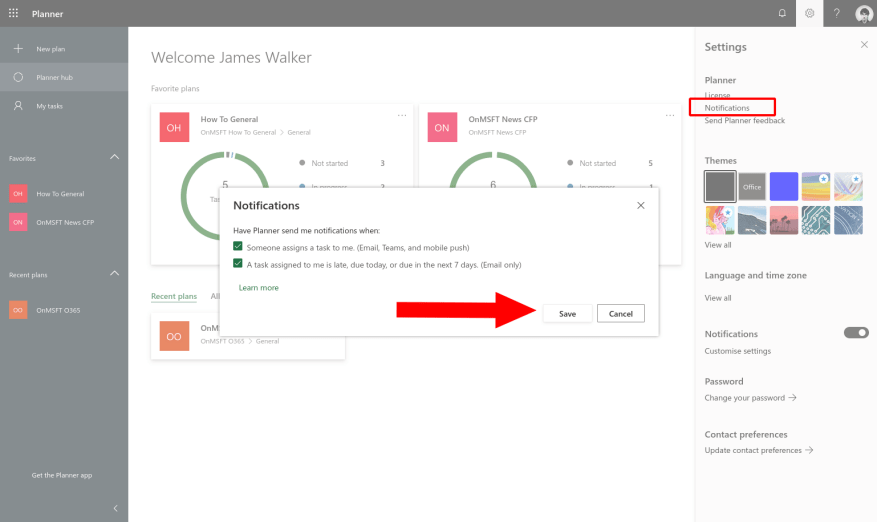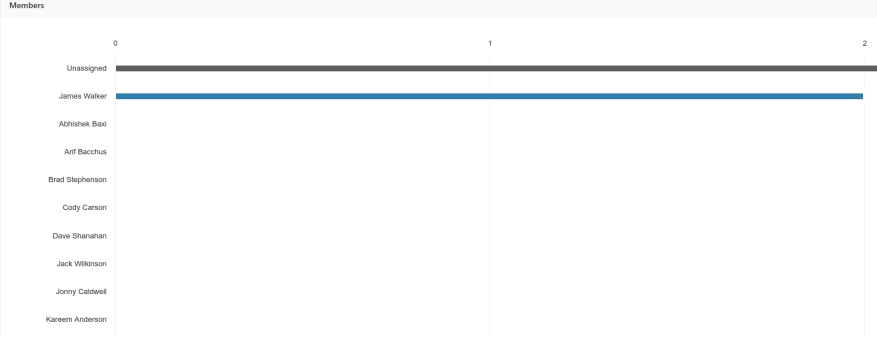Ahora que oficinas enteras se están adaptando al trabajo remoto, puede ser difícil encontrar una forma efectiva de asignar y delegar tareas. Si bien no existe una alternativa directa a la sesión diaria de pizarra o la reunión de trabajo en equipo, Microsoft Planner puede ayudar a garantizar que todos estén al tanto de lo que sucede.
Si es nuevo en Planner, es posible que desee leer nuestra guía general antes de continuar. Planner le brinda un tablero de tareas de estilo Kanban, donde las tareas se organizan como listas verticales de tarjetas en «cubos» horizontales. Los cubos se utilizan para agrupar tareas por categoría o estado de finalización.
Las tareas se pueden «asignar» a los usuarios de Planner. Haga clic en cualquier tarea en el tablero y luego haga clic en el botón «+ Asignar» debajo de su título.
Utilice el menú desplegable que aparece para seleccionar el usuario al que desea asignar la tarea. De vuelta en el tablero, el asignado aparecerá en la tarjeta de la tarea, lo que permitirá que todos vean que ahora hay alguien que se ocupa del problema.
Para aprovechar al máximo las asignaciones de tareas, los usuarios deben habilitar las notificaciones de Planner. Haga clic en el icono de la rueda dentada de Configuración en la esquina superior derecha, seguido de «Notificaciones» debajo del primer encabezado («Planificador»). (Nota: de manera confusa, hay un encabezado de «Notificaciones» separado más abajo en el panel de configuración, que le permite activar o desactivar todas las alertas de Planner con un solo clic).
El cuadro de diálogo emergente Notificaciones le permite elegir cómo debe recibir una notificación cuando se le asigna una nueva tarea. Cuando está habilitado, recibirá un correo electrónico, una notificación automática y una alerta de Microsoft Teams cada vez que se convierta en el encargado de una tarea. También puede optar por recibir alertas por correo electrónico cuando una tarea se acerque a su fecha límite o esté atrasada.
Al asignar tareas a los usuarios, obtiene más visibilidad de lo que se está trabajando. También puede verificar la carga de trabajo de los miembros individuales del equipo. Haga clic en la pestaña «Gráficos» en la parte superior de la pantalla del Planificador para ver un desglose de las tareas asignadas a cada usuario.Si alguien tiene muchas tareas pendientes, es posible que desee ofrecerle una mano para ayudarlo durante el día.